本教程适用版本:WPS 365 点击免费使用
大家好,我们在WPS文档和Word软件当中进行日常办公的时候,输入文档是我们必不可少的办公项目,我们之前都会利用WPS文字进行更改行间距,也就是一行字之间的空格变大,那么很少人会设置字间距,大部分会利用空格将字与字之间的间距调大,那么今天我们就来教大家,如何在WPS文字当中简便的更改字间距。
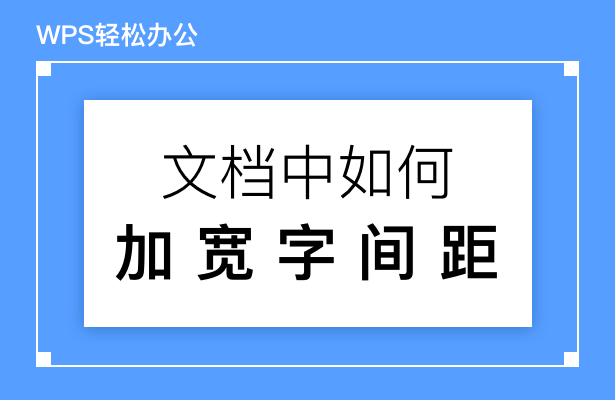 文档中如何加宽字间距
首先,我们看到下图正常的字间距是默认的,是第一行这样子的,而我们想要的字间距是第二行这样字与字之间有空隙的。
文档中如何加宽字间距
首先,我们看到下图正常的字间距是默认的,是第一行这样子的,而我们想要的字间距是第二行这样字与字之间有空隙的。

本教程适用版本:WPS 365 点击免费使用
大家好,我们在WPS文档和Word软件当中进行日常办公的时候,输入文档是我们必不可少的办公项目,我们之前都会利用WPS文字进行更改行间距,也就是一行字之间的空格变大,那么很少人会设置字间距,大部分会利用空格将字与字之间的间距调大,那么今天我们就来教大家,如何在WPS文字当中简便的更改字间距。
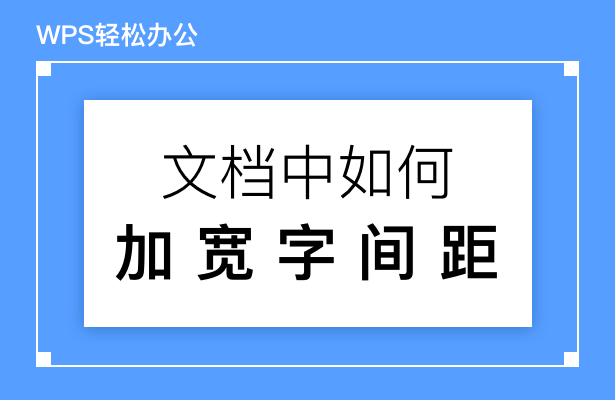 文档中如何加宽字间距
首先,我们看到下图正常的字间距是默认的,是第一行这样子的,而我们想要的字间距是第二行这样字与字之间有空隙的。
文档中如何加宽字间距
首先,我们看到下图正常的字间距是默认的,是第一行这样子的,而我们想要的字间距是第二行这样字与字之间有空隙的。
